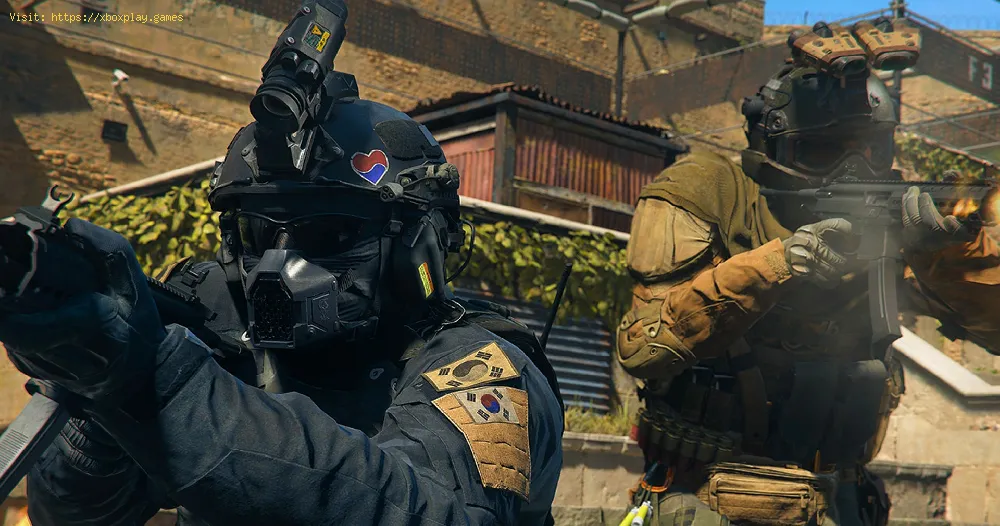2022-11-22 08:20:07
日本語
今日は、Modern Warfare 2 エラー 0xC0000005/0x80070057 を修正する方法に関するガイドをお届けします。アプリケーションが予期せず動作しなくなりました。
ゲームを開始しようとするたびに、このエラーが表示されます。アプリケーションを閉じた後、エラー コード 0xC0000005/0x80070057 で、アプリケーションが予期せず動作を停止したことを示すメッセージが表示されます。一般的に見られる両方の問題を考慮すると、方法を知っているのは好機ですModern Warfare 2 のエラー 0xC0000005/0x80070057 を修復するには アプリケーションが予期せず動作を停止したため、次の内容が表示されます。見てみましょう。
Modern Warfare 2 エラー 0xC0000005/0x80070057 を修正する方法に関して、私たちを助けることができる一連の兆候があります。
MW2 エラー 0xC0000005/0x80070057 について知っておくべきこと アプリケーションが予期せず動作を停止しましたか?
ゲームを開始しようとするたびに、このエラーが表示されます。アプリケーションを閉じた後、エラー コード 0xC0000005/0x80070057 で、アプリケーションが予期せず動作を停止したことを示すメッセージが表示されます。一般的に見られる両方の問題を考慮すると、方法を知っているのは好機ですModern Warfare 2 のエラー 0xC0000005/0x80070057 を修復するには アプリケーションが予期せず動作を停止したため、次の内容が表示されます。見てみましょう。
Modern Warfare 2 エラー 0xC0000005/0x80070057 を修正する方法 アプリケーションが予期せず動作しなくなった?
Modern Warfare 2 エラー 0xC0000005/0x80070057 を修正する方法に関して、私たちを助けることができる一連の兆候があります。
- 管理者としてSteamまたはBattle.netを再起動します。最初に適用することです.Steamまたはプレイするプラットフォームの閉鎖から始めます.閉鎖後に管理者としてアプリケーションを開きます.それを右クリックして実行する 管理者として実行を押すと、デスクトップにない場合は検索バーで見つけることができます。
- ゲームファイルの検証と修復: ゲームファイルを修正することを検討します。それを実行して構成すると、正常に戻ることができます。Steam では、プロパティを介してゲームを右クリックし、次のウィンドウでローカルファイルを入力します。ここではゲームファイルの整合性を確認しますが、Battle.net ではゲームを選択して設定アイコンをクリックし、スキャンと修復のオプションでプレイに戻るために機能するスキャンを開始できます。
- Steam アカウントを Activision にリンク: Activision アカウントを Steam に接続するには、事前に登録が必要です。Activision の公式 Web サイトにアクセスして登録し、プロファイル オプションを使用して Steam に接続します。ゲームのさまざまなプラットフォームが表示されます。接続するには、リンク ボタンを押すだけです。Steam Web サイトにログインの詳細が表示されるので、もう一度プレイできます。
- Steam とゲームの exe ファイルの互換性をオフにします。互換性をオフにするには、Steam を閉じる必要があります。このアプリケーションを右クリックすると、プロパティに移動し、オプションの前に表示されます。ここで、これを実行することを選択します。互換性のあるプログラムが作成され、Steamにアクセスしてゲームを選択できるように申請します。管理するゲーム、ローカルファイル、およびexeコードの検索に焦点を当てて、プロパティで同じことを行います。プログラムを互換モードで実行するオプションのチェックを外します。
- ゲームの exe ファイルのウイルス対策へのアクセスを許可します。サードパーティのセキュリティ プログラムを使用している間は、ゲームを許可することが重要です。許可しないと、別のエラーが表示されます。許可するには、Windows の設定に移動し、更新とセキュリティを選択します。ここでWindowsセキュリティにはウイルスと保護があります。ランサムウェアに対する保護を管理する必要があります。フォルダにアクセスしてアプリケーションを許可をクリックし、許可する場合は、ゲームをインストールしたユニットから表示されます。追加する予定です。
- -dx11/ -d3d11 / -dx12 を起動オプションに入れます: 起動オプションのこれらのコマンドを使用すると、この状況を修正できる可能性があります。Steam に移動してゲームを右クリックし、プロパティを 1 つずつ選択する必要があります。それらを DLC に追加すると、同じことが Battle.net にも適用されます。
- インストール フォルダから管理者としてゲームを実行します。ゲームを右クリックして Steam を開き、管理者としてゲーム ファイルを開きます。管理を通過し、COD exe を選択します。次に、互換性タブを通過し、プログラムを次のように実行します。管理者、私たちはゲームを開始する e を適用します。
- グラフィックス ドライバーのクリーン インストールを実行します。問題はグラフィックス ドライバーにある可能性があるため、クリーンアップします。Nvidia の公式 Web サイトにアクセスして、グラフィックス カードを選択します。詳細に触れて、ドライバーで検索を開始します。ダウンロードを開始する目的地から、ダウンロードを完了するためにゲームファイルを実行し、受け入れて続行します。次に、高度なオプションをマークしてクリーンインストールを実行し、[次へ] を押します。インストールが完了したら、再起動します。
- Visual C ファイルをインストールします。Microsoft の公式 Web サイトにアクセスして、2015、2017、2019、および 2022 バージョンを x86 バージョンと共にダウンロードし、後で実行します。修復またはインストール オプションを入力します。x64 バージョンについても同じことを行います。ゲームを開始して、何が起こるかを確認します。
- ウィンドウ モードを試して、ビデオ設定を減らします。Modern Warfare 2 のエラー 0xC0000005/0x80070057 を修正する方法については、アプリケーションが予期せず動作しなくなりました。最後のオプションは、流暢な構成を探すことです。ゲーム、グラフィックスでは、表示モードをウィンドウモードに設定し、画面解像度を下げます。次に、v-sync をオフにして品質に移動し、プリセットを減らします。他のグラフィック設定を減らす必要がある場合があります。
最後に、Modern Warfare 2 エラー 0xC0000005/0x80070057 を修正する方法がわかったので、アプリケーションが予期せず動作しなくなりました。ゲームと楽しみを正常に戻すことができます。